
affinger6の購入を検討しています。どこで買うのがベストなのかよくわかりません。

正直、ちょっとややこしい所もあるので購入時に迷わないように、情報を整理しました!
こんにちは、AFFINGER6ユーザーのきつねコードです。
当サイトでは、Wordpressやブログ運営のノウハウなどを解説しています。
この記事では、AFFINGER6の購入ルート・セット内容・特典・価格などについて解説します。
何を、どこで買うべきかがわかるはずです。
\特典付きで一番安心に購入できるのはコレ!/
※上のページから、カートへ進み会員登録へ。
AFFINGER6の購入方法は3つある|それぞれの特徴を比較
AFFINGRE6のテーマ本体を購入するには、購入ルートが大きく3つあります。
どこで買っても値段は一緒ですが、特典内容などが異なるため確認しておきましょう!

ちなみにきつねコードが実際に買ったのは、2つ目です。AFFINGER6本体だけでまず大丈夫。
| 販売場所 | 特典の有無 | 特徴 |
|---|---|---|
| STINGER STORE(公式サイト) | ❌なし | 公式サイト。シンプルで安心だが特典なし |
| Infotop(公式経由) 一番おすすめ | ⭕あり | 販売代理店。公式による代理店を通じた販売なので安心で、専用プラグインの無料版がつく |
| Infotop(紹介者ブログ経由) | ⭕紹介者独自の特典 | 販売代理店。一般ブロガーなどが代理店を通じて紹介するケース。独自のテンプレ、独自マニュアルなど特典付きが多い |
※それぞれ購入ページ自体は似ています。「カートへ入れる」へ進むと、購入場所が異なるので確認しましょう。
関連記事:そもそもAFFINGER6を買うか迷っている方はこちらのレビュー記事へ
それぞれ、ご説明します。
購入方法①STINGER STORE(公式サイト)から購入
STINGER STOREとは、アフィンガーの公式サイトのことです。AFFINGER6本体はもちろん、プラグインなど全ての商品をここで購入することができます。
(※サイト名は、AFFINGER6の以前のバージョンのテーマ名が"STINGER"だったことによります。)
一見すると一番良さそうに思えますが、特典は一切ついてきません。
あくまで「テーマ本体やプラグインなどを正規価格で安心に購入できる場所」という位置付けになります。特典がない分、余計な登録作業などは不要で、すぐにダウンロードできることはメリットです。クレジットカード/PayPal/PayPayでの支払いが可能。
購入方法②infotop(公式経由)で購入
infotopとは、販売代理サイトのことです。インフォトップは、昔からあるサイトでデジタルコンテンツを取り扱うプラットフォームです。
アフィンガー公式が、infotopを通じて販売を行っています。
値段は同じですが、特典として下記が付いてきます。
「タグ管理マネージャー」と「PVモニター」は、せっかくAFFINGER6を使うのならば必須とも言えるプラグインです。
関連記事:「アフィ成果発生を分析できる!Affinger6タグ管理マネージャーとPVモニター」
これらは無料お試し版でも機能自体は有料版と一緒で、本当に役立ちます。
(※無料版は『直近7日分のデータしか保持されない』などの制限はあります。)
これらの特典が収益化への武器となっていくので、安心して購入できるルートとしてインフォトップ(公式経由)が一番おすすめです。
クレジットカード/銀行振込/コンビニ決済/BitCash/PayPayでの支払いが可能。
\特典付きで一番安心に購入できるのはコレ!/
※上のページから、カートへ進み会員登録へ。
購入方法③紹介者・特典付きブログ経由での購入
3つ目は、「紹介者」のブログ経由で購入する方法です。
とはいっても、紹介者から直接買うわけではなく、infotopを通じて購入する点はさきほどと同じです。
一般の個人ブロガーさんのサイトで、AFFINGRE6の購入と同時に『独自の特典』を用意しているケースがあります。それらのブログ経由で購入すると、たとえば「使い方のマニュアルや、オリジナルデザインのテンプレート、メールサポート」などが付きます。

ちなみに、当サイトでは"無料で全ての情報を公開"しているので独自特典はしていません。
魅力的な独自特典をもし見つけた場合は、そのブログ経由での購入も全然ありです。特典付きの場合は、購入者が紹介者に「注文番号」を連絡することで、特典をもらえる流れなどもあります。
注意すべきこととして、もう古くなっていて現在は実質的に稼働していないブログなども少なくはありません。
「どんな特典がつくのか」「今でも使えるのか」この2点は、必ず確認するようにしましょう。
結論:どこで買うのが一番おすすめ?
結論として、一番のおすすめはInfotop経由(公式経由)です。
私もそこで購入しました。無料で付いてくる特典プラグインを導入して、いますぐ収益化に強いブログ作りを開始しましょう!
\特典付きで一番安心に購入できるのはコレ!/
※上のページから、カートへ進み会員登録へ。
AFFINGER6の商品セット比較|どれを買えば良い?
次に、AFFINGER6の商品ラインナップについてまとめました。
AFFINGER6には上位版や、セット販売などもあって、少しややこしいのでご参考にしてみてください。
結論としては、基本はAFFIGNER6本体(通常版)があれば大丈夫です。余力があって長期スパンで本気で考えている場合は、「EX環境セット」にするとお得に全部揃ってスタートダッシュできます。
| 販売場所 | 内容 | 税込価格 | おすすめな人 |
|---|---|---|---|
| AFFINGER6 通常版 おすすめ | テーマ本体のみ | ¥14,800 | 初めて有料テーマを使う人 |
| AFFINGER6 EX版 | 通常版+限定高機能 | ¥27,600 | カスタマイズをより楽しみたい中級者以上 |
| AFFINGER PACK3 | EX版+タグ管理マネージャー+ABテストプラグイン | ¥39,800 | 時短で最適化したい人 |
| AFFINGER EX環境セット 全て揃う | EX版+タグ管理マネージャー+ABテストプラグイン+PVモニター | ¥49,800 | 時短で最適化したい人 長期的に本気で収益化したい人 |
それぞれ、解説します。
通常版(14800円)まずはこれでOK
AFFINGER6の通常版は、14800円です。
たいていの人は、こちらのAFFINGER6本体の通常版だけ購入すればOKです。
(初期投資として少し余裕があるよって方は、一応「EX環境セット」もご確認を)
私も、最初はこちらを購入しています。
この通常版の値段で比べると、最近人気のwordpressテーマは値上がり傾向もあるので『平均よりちょっと安め』と言えるかなとは思います。
\特典付きで一番安心に購入できるのはコレ!/
※上のページから、カートへ進み会員登録へ。
EX版(プラス12,800円)
AFFINGER6のEX版とは、上位版のことです。
記事をカード型に並べる機能や、固定ヘッダーのように設置する機能など、プラスとなる限定機能がけっこうたくさんあります。
サイトデザイン的にも幅が広がりますし、収益導線を強化するためにも役立つことでしょう。
あとからアップグレードすることも可能ですので、いずれにしてもまずは通常版でも良いのかな個人的には思います。
ACTION PACK3(セット39,800円)
ACTION PACK3は、セット販売のことです。
結論だけいうと、セット内容に無駄なものはありません。全部有用です。
上位版は、初心者でも上級者でも作りの幅が広がります。タグ管理マネージャーは将来的には必須です。ABテストプラグインもめちゃくちゃ使えることは間違いありません。
しかし私の意見としては、『PVモニター』も将来的に必須なので、ACTION pack3を選ぶなら、次に紹介するEX環境セットの方がおすすめです。
※カートへ入れるから、infotop「会員登録」へ
EX環境セット(セット49,800円)
EX環境セットも、セット販売になります。こちらは2023年にパッケージ化されたセットです。

私がAFFINGER6を導入したときにはまだ無かったんですよね〜。いま考えるとこれがよかったかも
ACTION PACK3と違うのは、『PVモニター』も付いていることです。
簡単に言うと、これで欲しいのもの全部がそろいます。
- タグ管理マネージャー:広告管理とクリック計測を行うためのプラグイン
- PVモニター:PVを計測したり、クリックした人の足跡を拾うためのプラグイン
- ABテスト:広告リンクのパターンを複数用意して、どっちがクリック率が高いか勝ちパターンを見つけられるプラグイン
バラバラに買うよりかは、かなりお得に購入することができます。ブログがうまくいけば結局揃えることになる可能性は高いと思うので、
もう引き返せないように、勢いで「えいや」ってしたい変態的な人には、超おすすめです(笑)
経費として落とせる法人にも良いですね。
\本気の収益化カスタムを今すぐ/
※AFFINGER6 EX/タグ管理マネージャ/PVモニター/ABテストプラグイン
infotop(公式経由)での購入手順を画像付きでわかりやすく解説
インフォトップ(公式経由)での、実際の購入手順をご紹介します。
気をつけるべきことが2点ほどありますので、ご確認ください!
AFFINGER6購入の流れ
step.1
\特典付きで一番安心に購入できるのはコレ!/
※上のページから、カートへ進み会員登録へ。
infotop経由(公式)の購入ページにアクセスして、「カートに入れる」をクリックします。
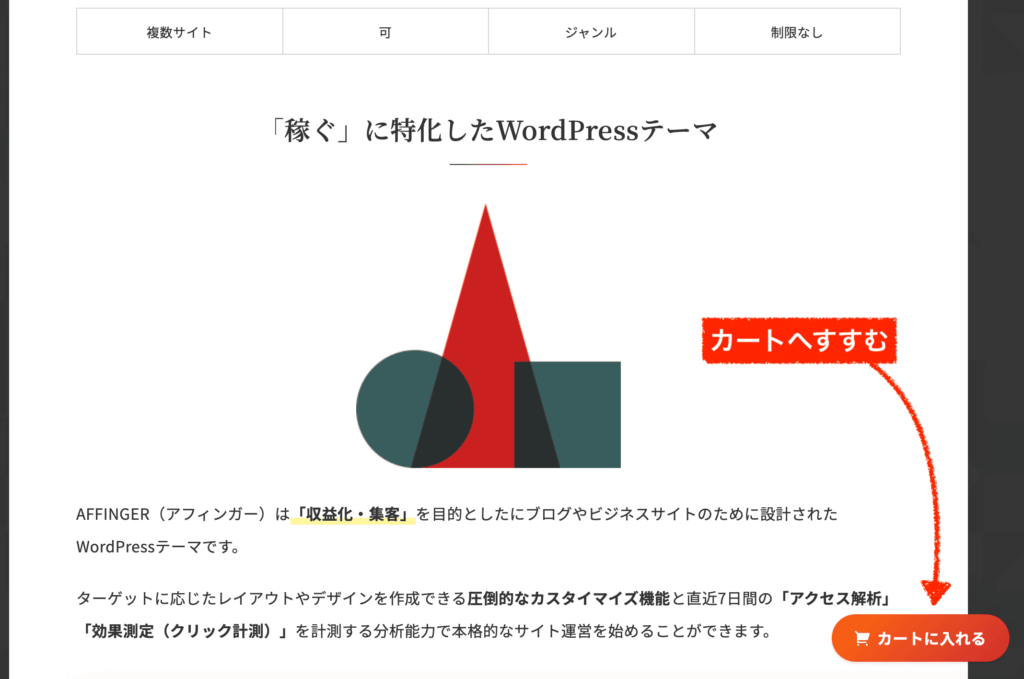
infotopの購入ページが開くので、「初めてご利用の方はこちら」をクリックします。
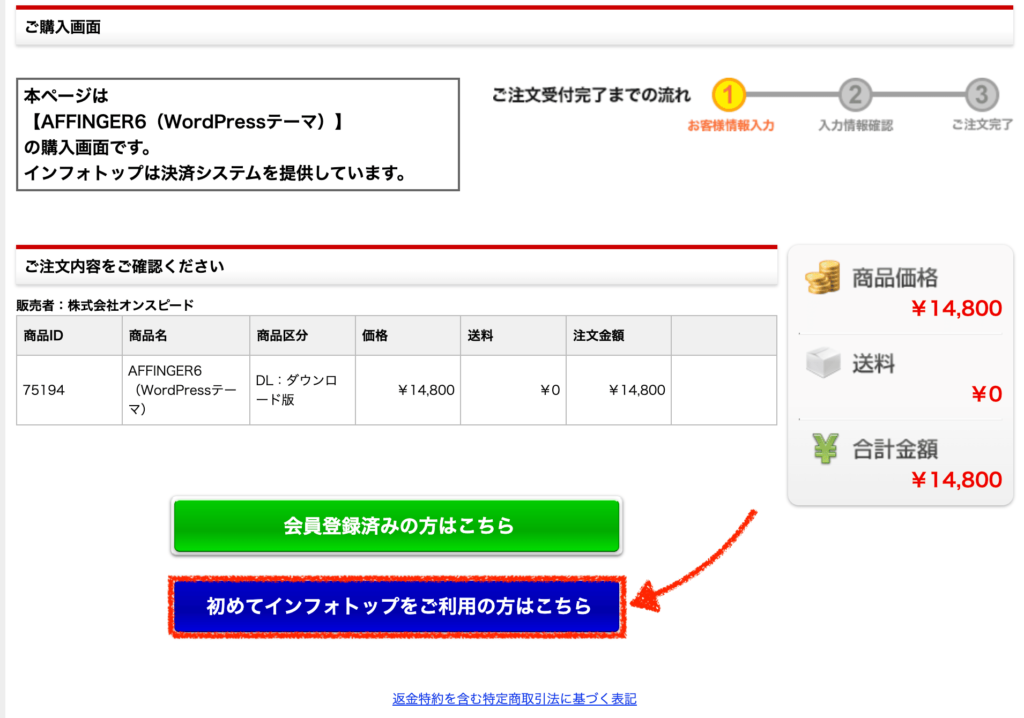
最初に「メールアドレス登録」があります。メアドを入力して、届いた認証コードを入れましょう。
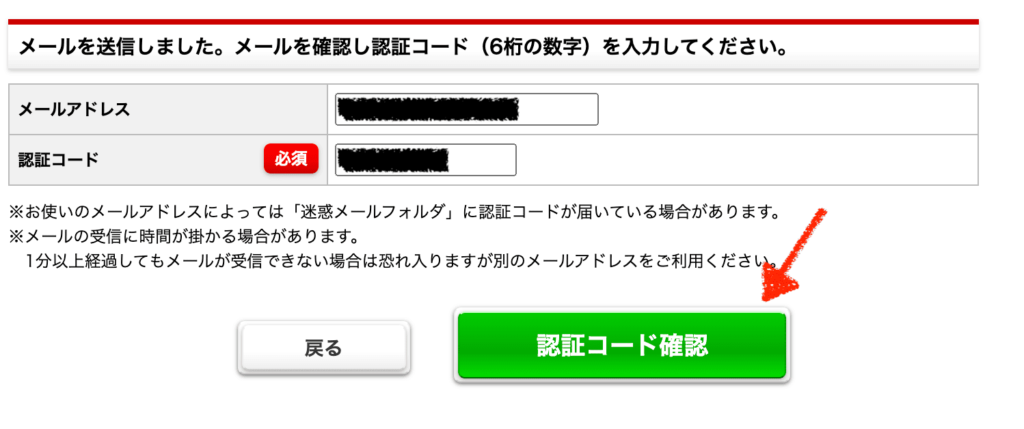
「認証コード」がメールに届きます 次に、会員登録に必要な情報をそれぞれ入力してください。
(※この会員登録は、"Infotop(販売代理店)"への会員登録です。)メールアドレスとパスワードだけは大切なので、必ずメモをとっておきましょう。
・氏名
・メールアドレス(インフォトップログインに必要になる。必ずメモ!!)
・パスワード(インフォトップログインに必要になる。必ずメモ!!)
・電話番号
・郵便番号
・住所
・インフォトップからのお知らせ可否
・郵送DM受取可否なお、「インフォトップからのお知らせ」と「郵送DM受取」は、受け取らないにチェックを入れましょう。受け取らないにしておけば、メールもDMも一切届くことはありません。
次に、お支払い方法を選びましょう。
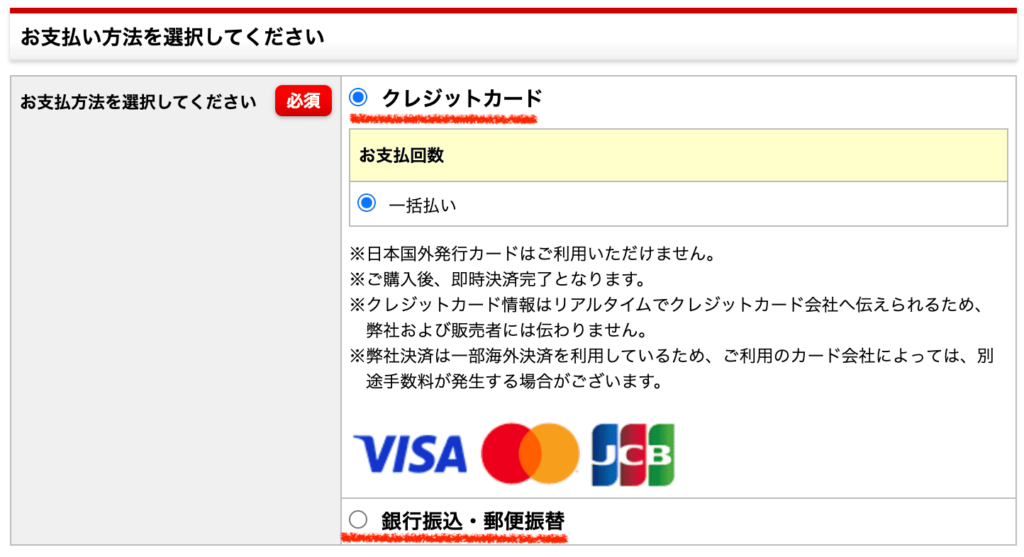
最後に、値段と入力内容を確認し、購入確定して完了です!
step.2
購入完了のメールからIntotopのトップページにアクセスしましょう。
(普通にGoogle検索からアクセスしても良いですが、出品者ではなく”購入者用のページ”なのでお間違えのないように。)画面右上の「購入者ログイン」をクリックします。購入時に入力したメールアドレスとパスワードを入れてログインしてください。
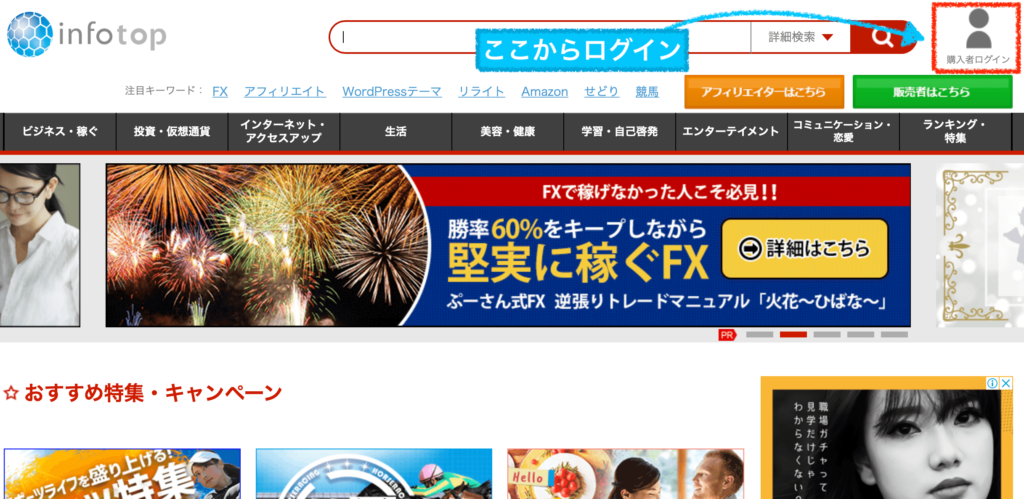
ログインすると下記のようなマイページが開きます。
「注文履歴・ダウンロード」というメニュー項目を探してクリックしてください。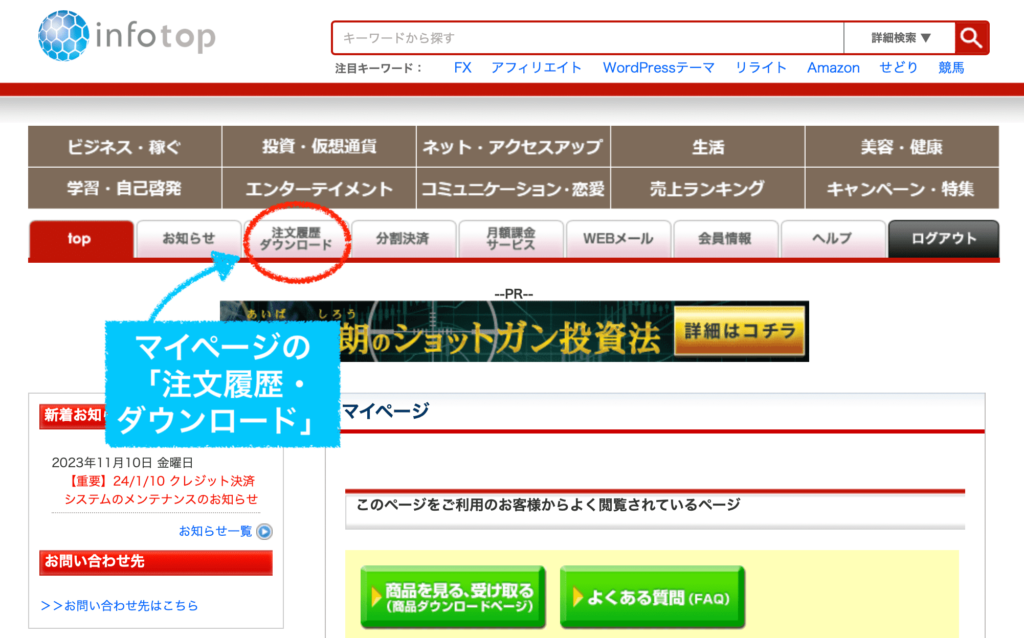
すると、購入した商品AFFINGER6のダウンロードボタンが出てきます。ダウンロードできるものは全てダウンロードしてください。
ダウンロード期限は購入から14日間です。忘れないようすぐやりましょう!
自分のパソコンに、ダウンロードできたらOKです。こんな感じですね↓。
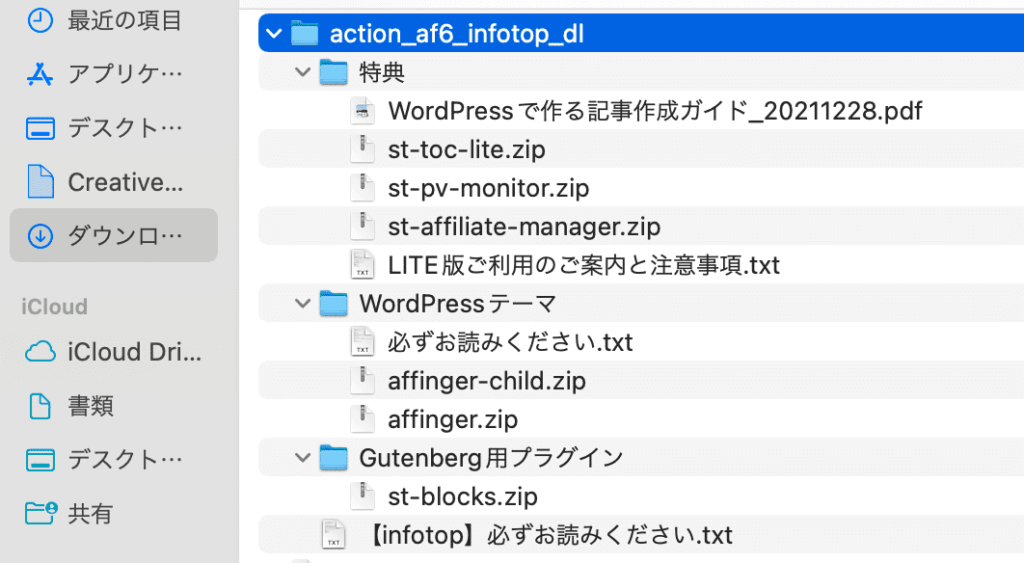
※特典や購入時期によっては内容物が異なる場合があります。
※zipファイルを解凍すると、上のようなフォルダ構成になっているはずです。あとは、wordpressにテーマや特典プラグインを入れていきましょう!
 きつねコード
きつねコードここまで全然時間はかかりませんので、一気にやりましょう!
AFFINGER6のインストール
step.1
次に、購入したAFFINGER6をwordpressにインストールします。
先ほど、自分のパソコンにAFFINGER6をダウンロードしましたよね。
そのうち、まず初めにwordpressに導入するのは下の2つです。
- 親テーマ:affinger.zip
- 子テーマ:affinger-child.zip
- これらのzipファイルは展開しないでください。zipファイルのままwordpressにアップロードします
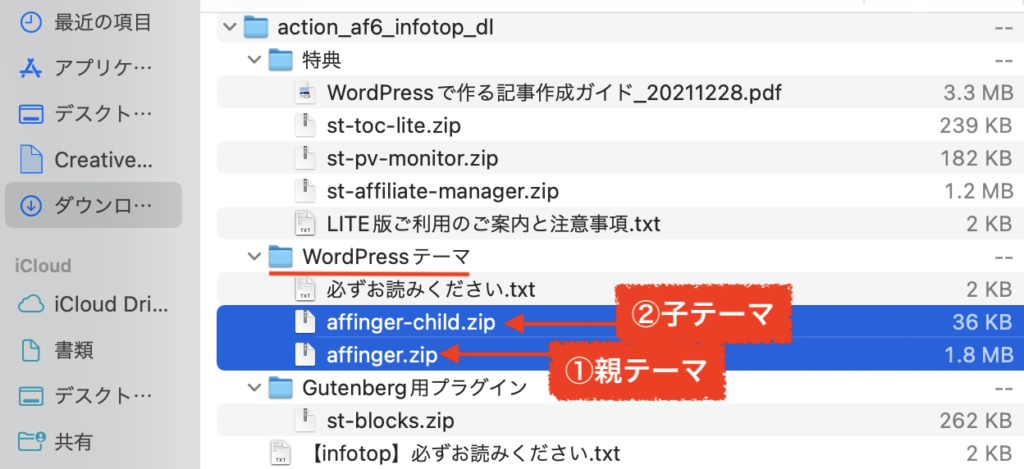
「親テーマ」「子テーマ」の順番にアップします。
ちなみに、親テーマと子テーマの概念がわからないことは後で確認しておくと良いと思います。カスタマイズする際に必要な知識です。
関連記事:親テーマと子テーマの解説管理画面「外観」≫「テーマ」を開き、「新しいテーマを追加」をクリックします。
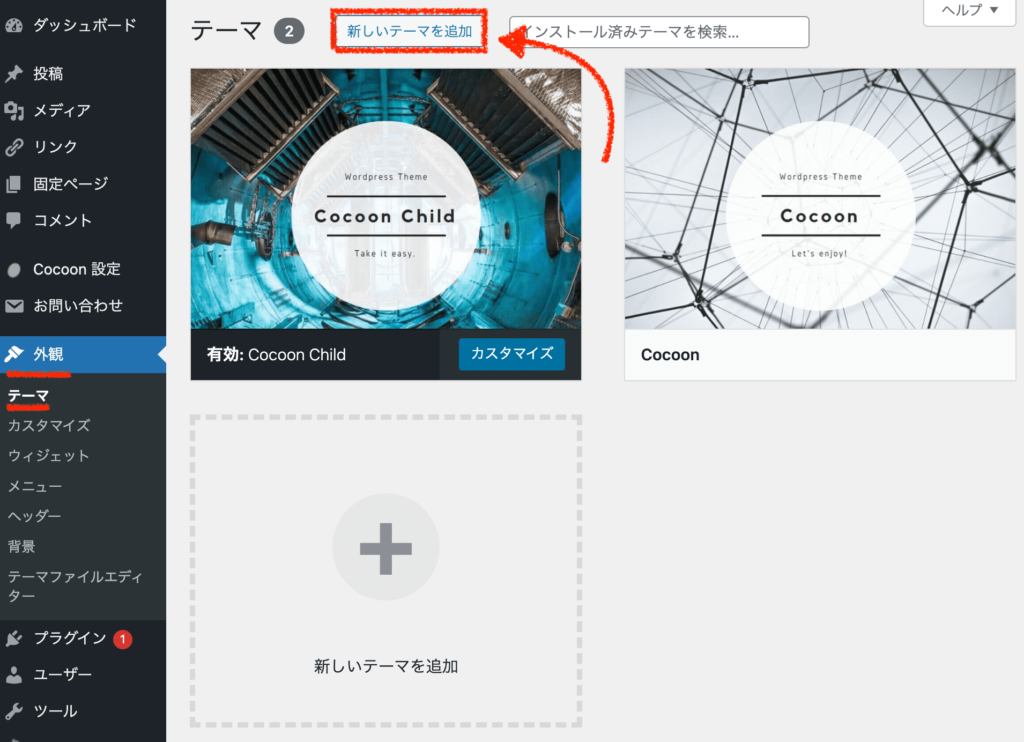
「テーマのアップロード」をクリックします。
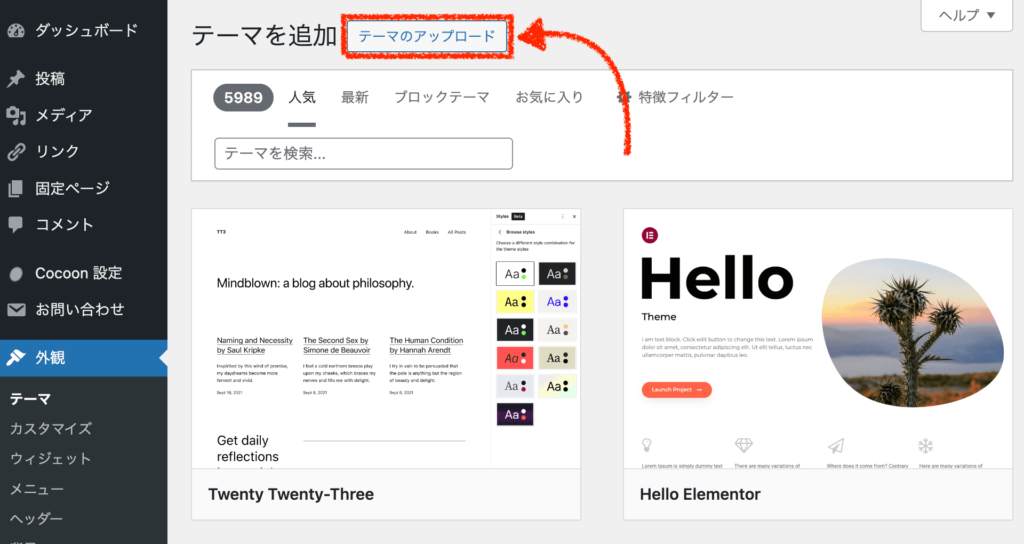
「ファイルを選択」からまずは①affinger.zipを選んで、今すぐインストールしてください。
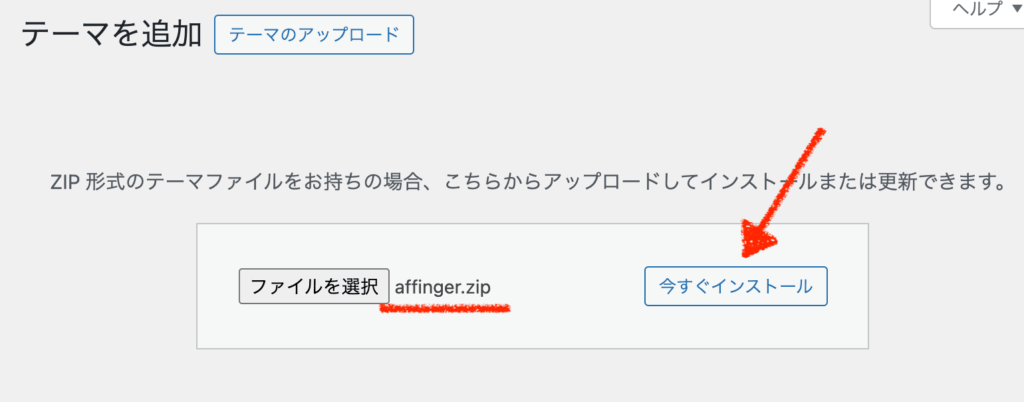
下のように進めば、無事にインストール完了です。
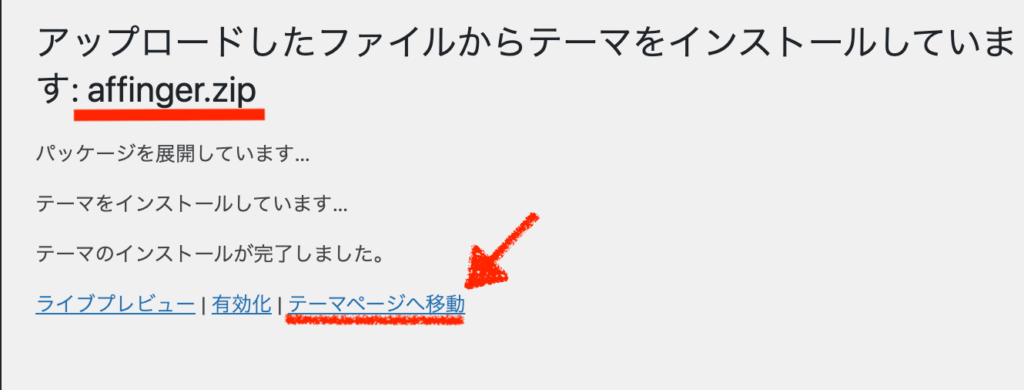
次に、同じく「テーマのアップロード」≫「ファイルを選択」から②affinger-child.zipを選んで、今すぐインストールしてください。
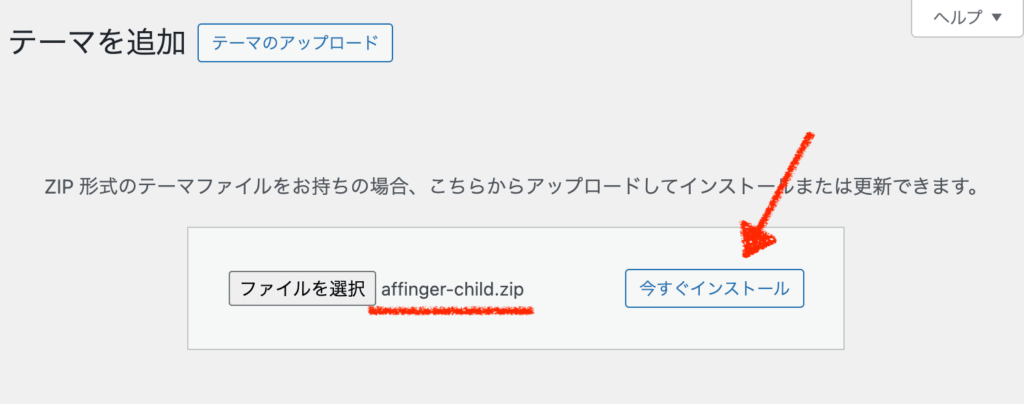
これも無事にインストールできると、AFFINGER6の親テーマと子テーマが出てきます↓。
子テーマの方「AFFINGER Child」を有効化にしましょう。
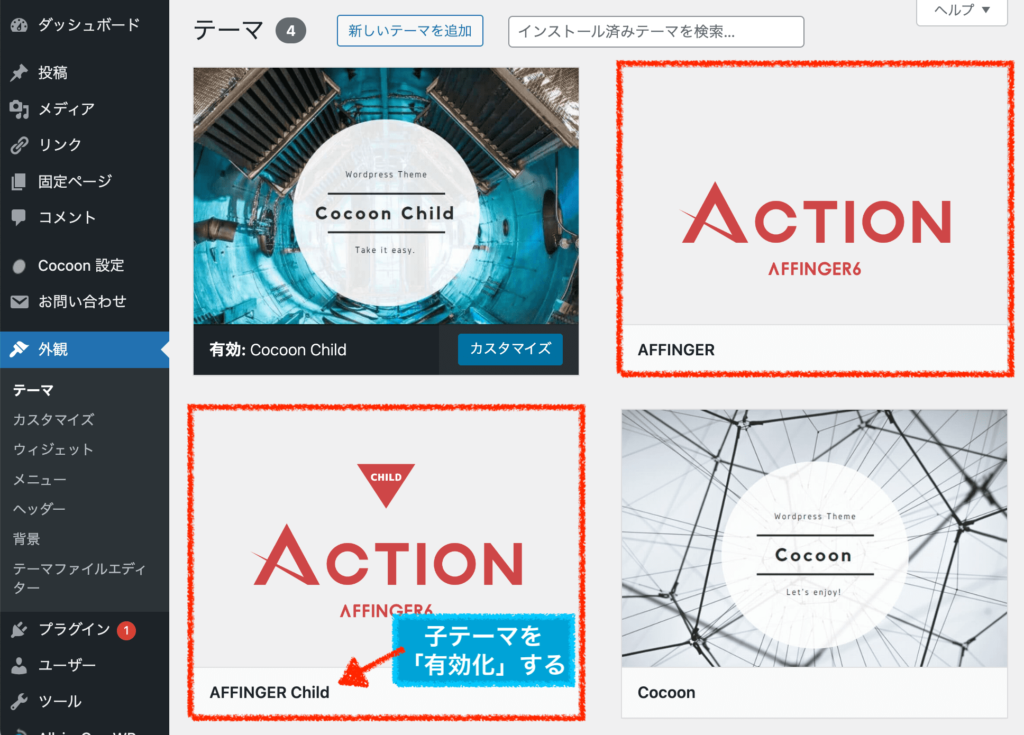
ちなみにACTIONとはaffinger6の呼称です。 また、上の事例ではcocoonテーマが入っていますが、affingerを導入して初期設定を終えた後に旧テーマは消しても大丈夫です。
以上で、Affinger6本体の導入は完了です!
step.2
次に、プラグインを入れます。
付属してきたプラグインは全部入れましょう。もし不要であれば後から消せば良いです。
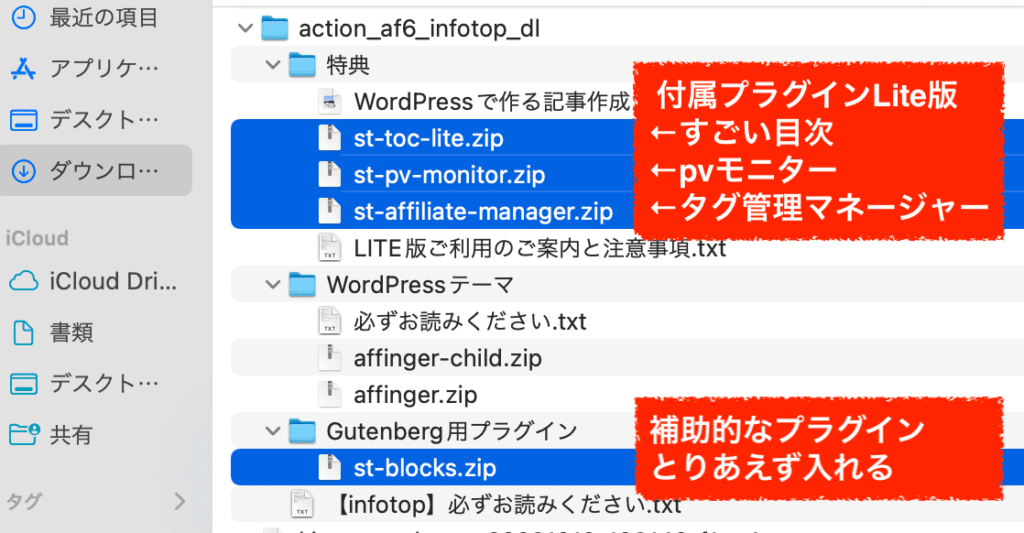
この中の”Gutenbelg用プラグイン”(st-blocks.zip)は、絶対入れてください。
新式のブロックエディターに対応するためのプラグインで、これがないと不便です。他のプラグインも大事です。管理画面「プラグイン」≫「新規プラグインを追加」を開き、プラグインのアップロードから1つずつzipファイルを選び、今すぐインストールしてください。

上の事例で言うと、プラグインが4つありますので4回インストールします。
全部入れたら、本当に導入完了です!お疲れ様でした!
あとは、初期設定などに進みましょう!
関連記事:AFFINGER6の初期設定ガイド
AFFINGER6の購入に関してよくある質問
AFFINGER6はどこで購入できますか?
AFFINGER6はどこで購入できますか?
AFFINGER6の購入ルートは、主に3つあります。①公式サイト「STINGER STORE」②販売代理サイト「infotop(公式経由)」③販売代理サイト「infotop(紹介ブログ経由)」です。おすすめなのは二番目の、公式経由によるinfotop販売です。理由は、安心して購入できることと、超有益なAffingerプラグインの無料お試し版が付属してくるからです。私もそこで買いました。
\特典付きで一番安心に購入できるのはコレ!/
※上のページから、カートへ進み会員登録へ。
AFFINGER6の価格はいくらですか?
AFFINGER6の価格はいくらですか?
2025年現在、AFFINGER6の通常価格は14,800円(税込)です。AFFINGER6本体が値引きされることは、私が知っている限りではみたことが無いのでいつ購入しても同じです。
購入後はどのようにテーマをダウンロードできますか?
購入後はどのようにテーマをダウンロードできますか?
購入ルートによって異なります。STINGER STOREで購入した人は、STINGER STOREのマイページからテーマファイルをダウンロードできます。infotopで購入した人は、infotopのマイページからテーマファイルや特典などをダウンロードできます。それぞれ、ダウンロード期限があるため、購入後すぐにダウンロードを済ませてください。
AFFINGER6のインストール方法は?
AFFINGER6のインストール方法は?
WordPress管理画面の「外観」→「テーマ」から「新規追加」を選び、ダウンロードしたZIPファイルをアップロードしてインストールします。親テーマを先にインストールして、その後子テーマをインストールしてください。最後にAFFINGER6の子テーマを「有効化」します。
AFFINGER6は複数サイトで使えますか?
AFFINGER6は複数サイトで使えますか?
AFFINGER6は、購入者自身のサイトであれば、複数サイト利用OKです。一度購入すれば、何サイトでも使い回しができるので、新たにサイトを立ち上げるたびにテーマ代がかかることもありません。第三者への配布や転売は当然ながら禁止です。絶対にやめましょう。
AFFINGER6はクライアント案件に使えますか?
AFFINGER6はクライアント案件に使えますか?
「AFFINGER6の購入者=サイトの所有者」が原則となります。そのため購入者名義でテーマファイルを管理することが基本です。使いまわすのはライセンス違反になります。2社を受注するなら2つ、3社なら3つ、とそれぞれライセンスが必要です。テーマ購入はどちらが行っても良いですが、とにかく『購入者=サイトの所有者』という考え方を守りましょう。テーマの所有権を譲渡することはできませんので注意してください(サイトを売却する場合も同様)。クライアント案件で使うならば「クラウアントさんご本人に購入してもらう」のが最適かなと思います。
ダウンロード期限を過ぎたらどうなりますか?
ダウンロード期限を過ぎたらどうなりますか?
原則、ダウンロードは不可となります。過去に対応してもらったケースもあるようですが、基本的には無理なので忘れずにダウンロードしましょう。
Cocoonなどの無料テーマから移行できますか?
Cocoonなどの無料テーマから移行できますか?
はい、可能です。ただし、デザインやレイアウトは大きく変わりますので、移行前にバックアップを取ることをおすすめします。移行手順については、下記の記事で手順を解説しています。
AFFINGER6の有料プラグインは必要ですか?
AFFINGER6の有料プラグインは必要ですか?
AFFINGER6には、関連プラグインがいくつもあります。無料プラグインもありますが、ほとんどのプラグインが有料で、買い足すことと機能が増えていくようなイメージです。基本は、AFFINGER6本体(通常版)だけでもサイト運用は可能です。加えて、当サイトでおすすめしているようにinfotop(公式経由)で無料特典としてついてくる「タグ管理マネージャー」と「PVモニター」の無料お試し版はとても役に立つので、最初はそれらを活用するのが最適です。私の場合は、安定してブログ収益が出てくるようになったり、追加で欲しい機能が出てきたタイミングでプラグインは買い足しました。
まとめ
AFFINGER6の購入ルートと、商品セットについてまとめました。
導入してからが本番ですので、「成果」を伸ばせるように環境を整えて頑張っていきましょう!
| 販売場所 | 特典の有無 | 特徴 |
|---|---|---|
| STINGER STORE(公式サイト) | ❌なし | 公式サイト。シンプルで安心だが特典なし |
| Infotop(公式経由) 一番おすすめ | ⭕あり | 販売代理店。公式による代理店を通じた販売なので安心で、専用プラグインの無料版がつく |
| Infotop(紹介者ブログ経由) | ⭕紹介者独自の特典 | 販売代理店。一般ブロガーなどが代理店を通じて紹介するケース。独自のテンプレ、独自マニュアルなど特典付きが多い |
※それぞれ購入ページ自体は似ています。「カートへ入れる」へ進むと、購入場所が異なるので確認しましょう。
\特典付きで一番安心に購入できるのはコレ!/
※上のページから、カートへ進み会員登録へ。
| 販売場所 | 内容 | 税込価格 | おすすめな人 |
|---|---|---|---|
| AFFINGER6 通常版 おすすめ | テーマ本体のみ | ¥14,800 | 初めて有料テーマを使う人 |
| AFFINGER6 EX版 | 通常版+限定高機能 | ¥27,600 | カスタマイズをより楽しみたい中級者以上 |
| AFFINGER PACK3 | EX版+タグ管理マネージャー+ABテストプラグイン | ¥39,800 | 時短で最適化したい人 |
| AFFINGER EX環境セット 全て揃う | EX版+タグ管理マネージャー+ABテストプラグイン+PVモニター | ¥49,800 | 時短で最適化したい人 長期的に本気で収益化したい人 |





